Durante il tentativo di modificare alcune impostazioni relative alla sicurezza, se Windows 10 visualizza un messaggio Devi avere i permessi di lettura per visualizzare le proprietà di questo oggetto messaggio di errore; allora questi suggerimenti ti aiuteranno ad aggirarlo.
È necessario disporre delle autorizzazioni di lettura per visualizzare le proprietà di questo oggetto. Il messaggio di errore viene generalmente visualizzato quando si fa clic con il pulsante destro del mouse sull'unità C o di sistema e si passa al Sicurezza scheda per gestire o configurare varie impostazioni relative alla sicurezza. Tuttavia, lo stesso può apparire nella scheda Sicurezza di qualsiasi altra cartella, in base alle impostazioni o all'account che stai utilizzando. Per tua informazione, si tratta di un problema relativo alle autorizzazioni e simile a Non disponi dell'autorizzazione per visualizzare le proprietà di sicurezza di questo oggetto, anche come errore dell'utente amministrativo.
Devi avere i permessi di lettura per visualizzare le proprietà di questo oggetto
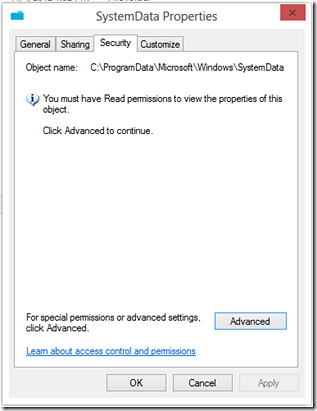
Per risolvere questo problema; segui questi suggerimenti e trucchi:
- Cambia tipo di account utente
- Assumi il pieno controllo del tuo file/cartella/unità
- Scansiona il PC alla ricerca di malware
Diamo un'occhiata alla versione dettagliata per un migliore aiuto.
1] Cambia il tipo di account utente
Per accedere a una cartella particolare, potrebbe essere necessario disporre di un account amministratore. Venendo alla soluzione, se disponi di un account Standard, puoi provare a utilizzare un account amministratore per eseguire la stessa attività. Ora hai due opzioni: una, puoi attivare un account amministratore nascosto e due, puoi cambiare un utente standard con l'account amministratore.
2] Assumi il pieno controllo del tuo file/cartella/unità
Potrebbe essere necessario disporre della piena proprietà di file e cartelle per accedere a impostazioni diverse quando l'amministratore di sistema implementa varie restrizioni. Tuttavia, poiché la scheda Sicurezza non ti consente di ottenerlo, puoi utilizzare il miglior sostituto possibile. Passa a Condivisione scheda e fare clic su Condivisione avanzata pulsante.
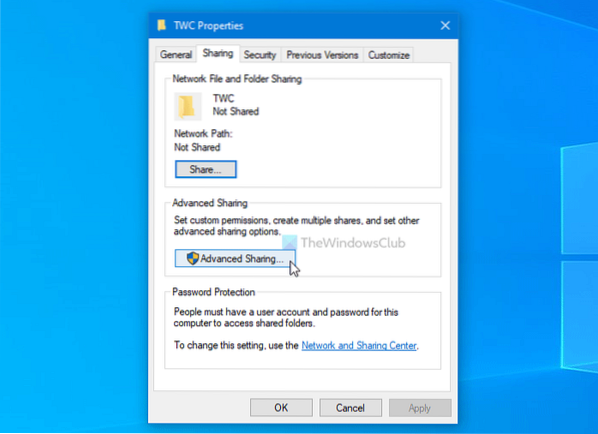
spuntare il Condividi questa cartella casella di controllo e fare clic su permessi pulsante.
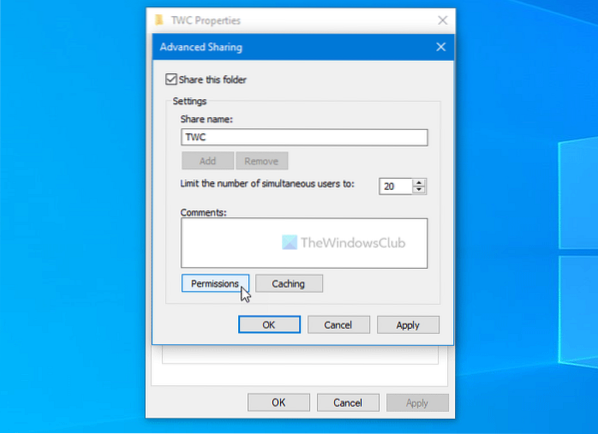
Devi spuntare il Pieno controllo casella di controllo sotto permettere intestazione e fare clic su ok pulsante.

Una volta salvate tutte le impostazioni, prova a fare la stessa modifica che stavi cercando di fare prima.
MANCIA: Ultimate Windows Tweaker ti consentirà di aggiungere il Assumi la proprietà di file e cartelle facilmente al menu contestuale di Windows 10.
3] Scansiona il PC alla ricerca di malware
Se non hai modificato nulla, installato alcun software di terze parti, creato alcun account utente, è meglio eseguire la scansione dell'intero sistema con uno strumento di rimozione di malware o adware. Spesso possono modificare le impostazioni interne per creare ostacoli, impedendo agli utenti di eseguire un'attività specifica. Ora sono disponibili diversi software antivirus portatili autonomi e puoi utilizzarne uno qualsiasi, in base alle tue esigenze.
È tutto! Queste sono alcune delle soluzioni standard per risolvere questo problema. Spero che aiutino.
Leggi di seguito: Diritti di amministratore persi in Windows 10.

 Phenquestions
Phenquestions


